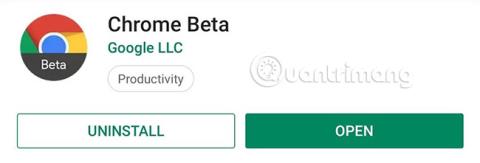Jei „Safari“ naršyklėje matėte „Apple Peek and Pop“ ir jums tai patiko, dabar tą pačią funkciją teikia ir „Google“. Ši nauja funkcija yra „paslėpta“ naršyklėje „Chrome“, todėl panašios funkcijos teikiamos „Android“ įrenginiuose be „3D Touch“ parinkties. Nors tai atrodo šiek tiek perteklinė ir nepastebima, ji palengvina naršymą internete.
Pagal pavadinimą vartotojai gali daryti išvadą, kad „Chrome“ naudojama nauja „Sneak Peek“ funkcija. Tai leidžia vartotojams greitai peržiūrėti nuorodas neatidarant naujo skirtuko. Ypač kai kalbama apie temos tyrimą, „Sneak Peek“ sutaupo laiko, švaistomo nuorodoms be naudingos informacijos. Nebereikia atidaryti per daug skirtukų telefono naršyklėje, naudodamiesi „Sneak Peek“ vartotojai gali peržiūrėti nuorodą, pamatyti informaciją ir ją uždaryti per kelias sekundes.
Kaip įjungti „Sneak Peek“ funkciją „Android“.
1 veiksmas: įdiekite „Chrome“ beta versiją
Rašymo metu „Sneak Peek“ palaipsniui pradedama naudoti „Chrome“ sistemoje „Android“. Šiuo metu ji pasiekiama tik naudojant „Chrome Beta“ arba „Chrome Canary“ – dvi stabiliausias šios populiarios naršyklės bandomąsias versijas. „Chrome“ beta versija yra daug stabilesnė, todėl jei neturite nė vienos versijos, turėtumėte ją įdiegti, kad galėtumėte naudotis „Sneak Peek“ funkcija.
Atsisiųskite „Chrome“ beta versiją .

2 veiksmas: suaktyvinkite „Sneak Peek“.
Tada atidarykite „Chrome Canary“ arba „Chrome Beta“ ir įveskite toliau nurodytą informaciją adreso juostoje, tada paspauskite Go arba Enter.
chrome://flags
Čia vartotojai turės prieigą prie paslėptų „Chrome“ nustatymų meniu. Šiame meniu yra daugybė eksperimentinių funkcijų, įskaitant „Sneak Peek“. Viršutiniame kairiajame kampe esančiame paieškos laukelyje įveskite frazę Sneak Peek . Rezultatas bus „ Efemeriškas skirtukas perdangos skydelyje “. Pasirinkite toliau esantį išskleidžiamąjį meniu ir pasirinkite „Įjungta“.
Išskleidžiamajame meniu dabar bus mėlynas fonas, o ekrano apačioje pasirodys raginimas su mygtuku "Paleisti iš naujo dabar". Pasirinkite šį mygtuką, jei norite iš naujo paleisti naršyklę ir įjungti „Sneak Peek“ funkciją.


3 veiksmas: išbandykite naują „Sneak Peek“ funkciją
Dabar esate pasirengę išbandyti „Sneak Peek“. Paspauskite ir palaikykite bet kurią nuorodą naršyklėje. Kartu su įprastomis parinktimis pamatysite naują nuorodą pavadinimu Sneak Peek. Pasirinkus Sneak Peek, nuoroda bus atidaryta puslapio apačioje esančioje perdangoje. Galite perbraukti aukštyn, kad padidintumėte šios perdangos plotą (sudaro apie 80 % ekrano). Čia vartotojai gali bendrauti su svetaine kaip įprasta, įskaitant nuorodų pasirinkimą naujoje svetainėje. Baigę tyrinėti naują svetainės turinį, braukite žemyn, kad uždarytumėte perdangą, arba pasirinkite „X“ viršutiniame dešiniajame kampe.

Galbūt pirmas dalykas, kurį vartotojai mato naudodami „Sneak Peek“, yra tai, kad jis panašus į „Safari“ funkciją „Peek and Pop“. Daugeliu atžvilgių „Sneak Peek“ yra tarsi sutrumpinta „Peek and Pop“ versija, siūlanti sprendimą daugumai „Android“ įrenginių, kuriuose nėra „3D Touch“ technologijos. Tačiau atvirai kalbant, „Google“ įdiegimas yra šiek tiek prastas, palyginti su „Apple“ – bent jau šiuo ankstyvuoju etapu.
Pirmoji problema čia yra, kaip pasirinkti parinktį iš kontekstinio meniu paspaudus nuorodą. Naudodami „Safari“ naudotojai gali tiesiog naudoti „3D Touch“ funkciją, kad lengvai paliestų nuorodą, kad atidarytų tą patį peržiūros puslapį, tada paspauskite šiek tiek stipriau, kad atidarytų nuorodą naršyklėje. Tai iškelia kitą problemą.
Vienas didžiausių šių dviejų funkcijų skirtumų yra tas, kad „Sneak Peek“ neturi galimybės perkelti iššokančiojo puslapio į naują skirtuką arba atidaryti nuorodos pilnoje naršyklėje, jei mano, kad jūsų skaitomos svetainės turinys yra naudingas. . Jei vartotojas iš tikrųjų nori apsilankyti svetainėje, jis turi uždaryti perdangą, tada dar kartą paliesti nuorodą (arba bakstelėkite ir pasirinkite „ Atidaryti naujame skirtuke “).
Kitas apribojimas yra tas, kad „Sneak Peek“ neturi galimybės naršyti perdangoje. Perdangoje jokiu būdu negalima eiti atgal arba pirmyn. Jei naršymo juostoje pasirinksite rodyklę atgal, perdanga bus pašalinta. Dabartinėje būsenoje sunku suprasti, kodėl pradiniame kontekstiniame meniu reikia pasirinkti „Sneak Peak“, o ne „ Atidaryti naujame skirtuke “, tiesa?
Nors ši funkcija turi tam tikrų apribojimų, jos teikiama nauda yra didžiulė. Užuot tekę atidaryti nuorodas, kuriose nėra ieškomo turinio, vartotojai gali jas peržiūrėti naudodami perdangą ir nuspręsti, ar nori tyrinėti toliau, ar ne. Kadangi dauguma „Android“ naršyklių yra pagrįstos „Chromium“, tikėtina, kad ateityje šią funkciją gaus ir kitos naršyklės, pvz., „Brave“.
Žiūrėti daugiau: